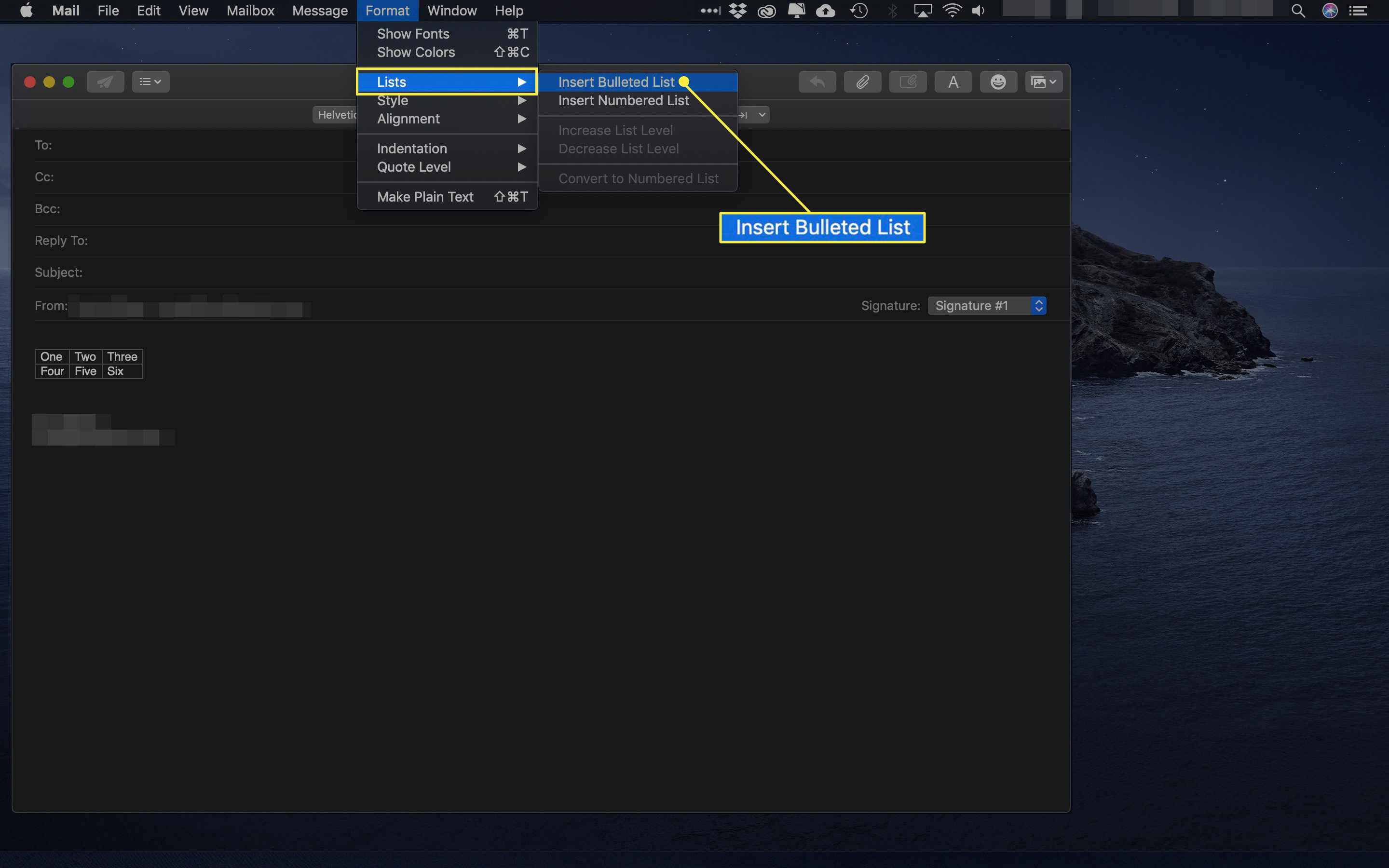Para inserir uma imagem em uma nova mensagem no Apple Mail, você pode arrastá-la e soltá-la no local desejado ao redigir. Mas e quanto a outros fundamentos de formatação de texto, como listas com marcadores e tabelas? No macOS e no Mac OS X Mail, você só pode alterar a formatação do texto, mas com a ajuda do TextEdit, que também vem com todos os Mac, ferramentas adicionais para um arsenal de formatação de e-mail mais avançado estão a apenas um ou dois cliques de distância. As instruções neste artigo aplicam-se ao Mac OS X 10.4 e posterior.
Construir tabelas em edição de texto para Mac Mail
Para usar tabelas e listas em mensagens criadas com o Mac OS X Mail: Esteja ciente de que o Mac OS X Mail cria uma alternativa somente texto para cada mensagem a ser visualizada por destinatários que não podem ou preferem não ver a formatação HTML nos emails. Para listas e tabelas, essa alternativa em texto simples pode ser difícil de ler.
-
Crie uma nova mensagem no Apple Mail clicando no Nova mensagem botão, selecionando Nova mensagem debaixo de Arquivo menu ou pressionando Command + N no seu teclado.
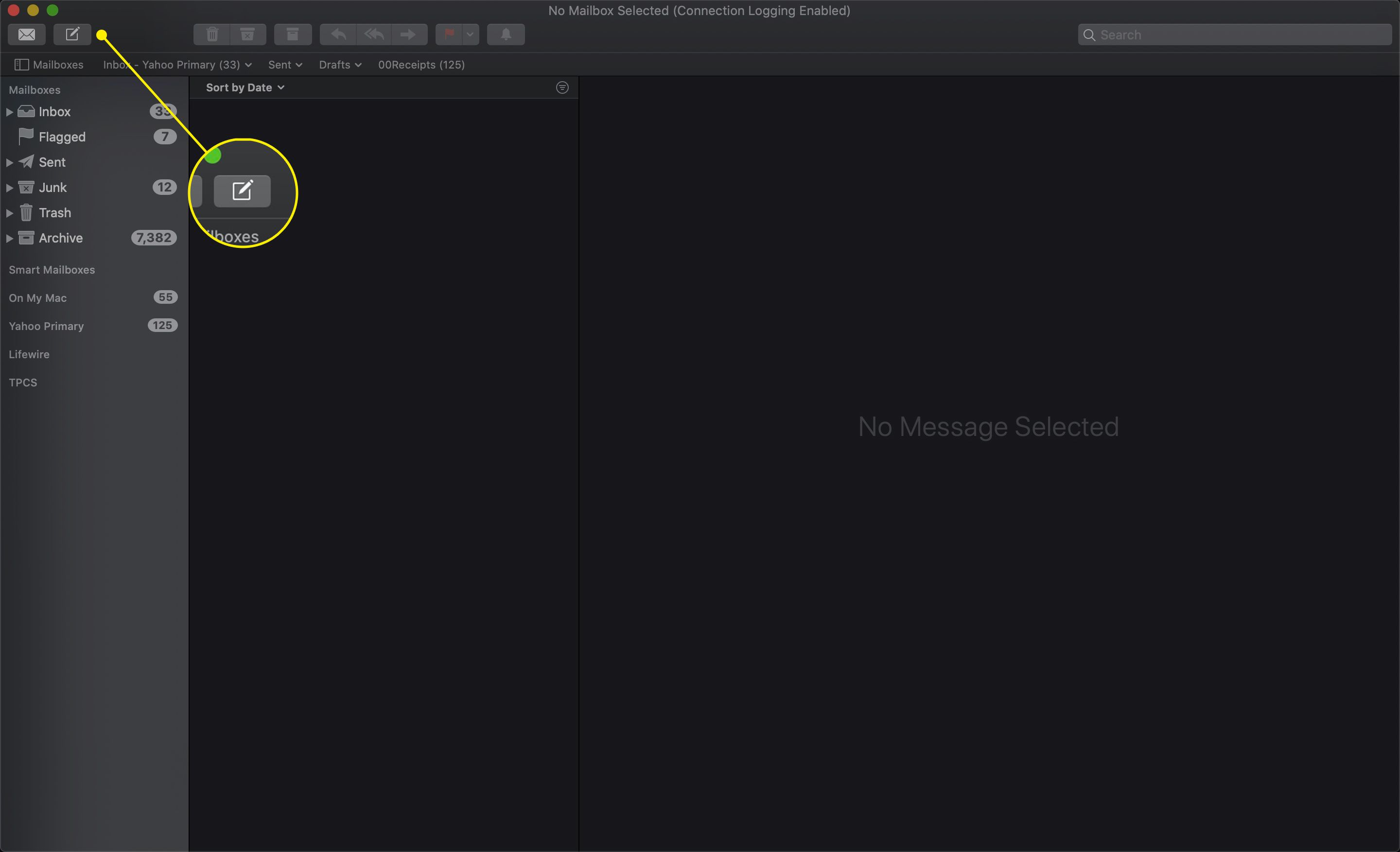
-
Lançar TextEdit de Formulários pasta.
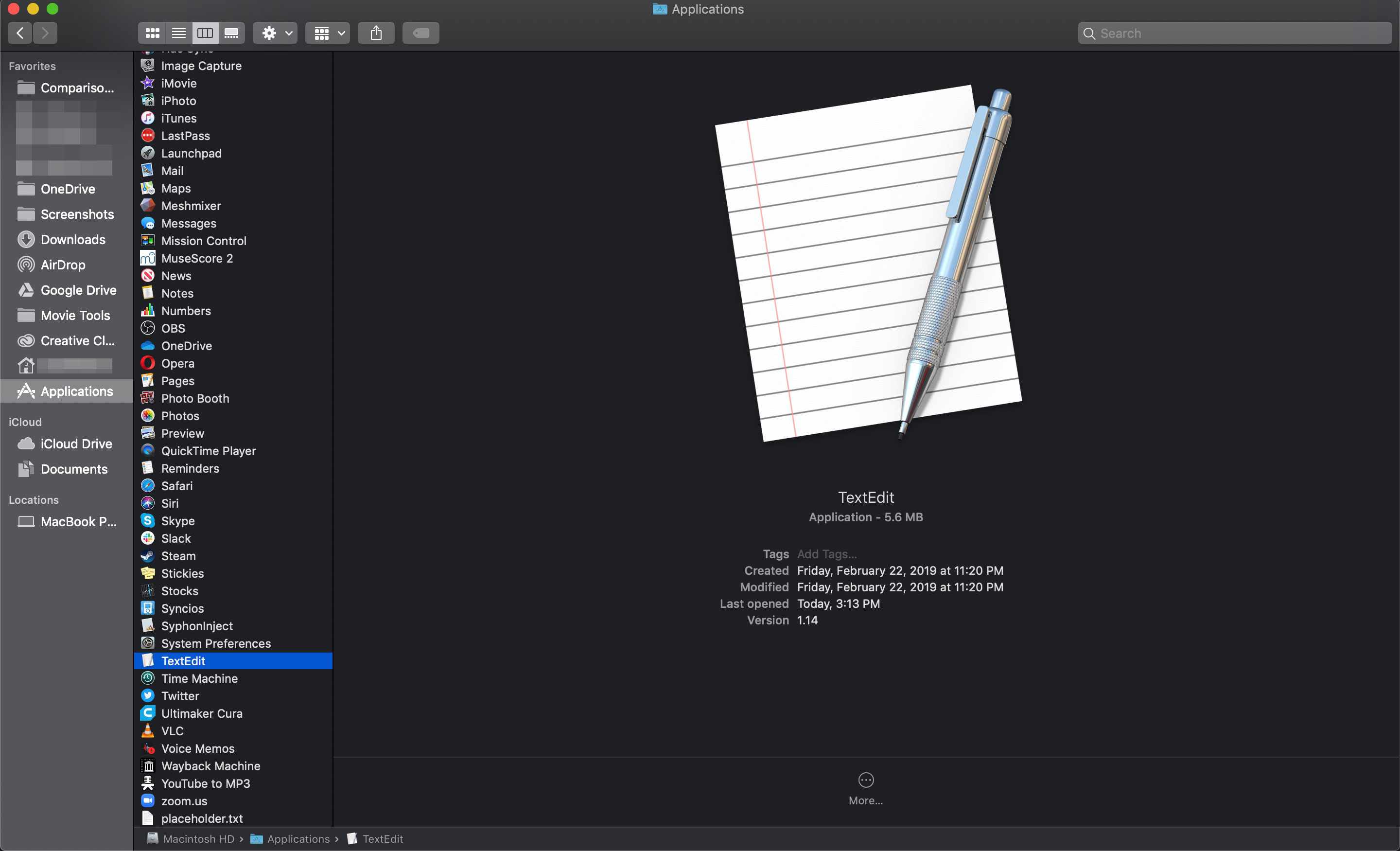
-
No TextEdit, certifique-se de que o modo do documento atual esteja definido como rich text. SelecioneFormato > Faça Rich Text no menu se você não vir uma barra de ferramentas de formatação na parte superior da janela do TextEdit. O atalho do teclado é Command + Shift + T.
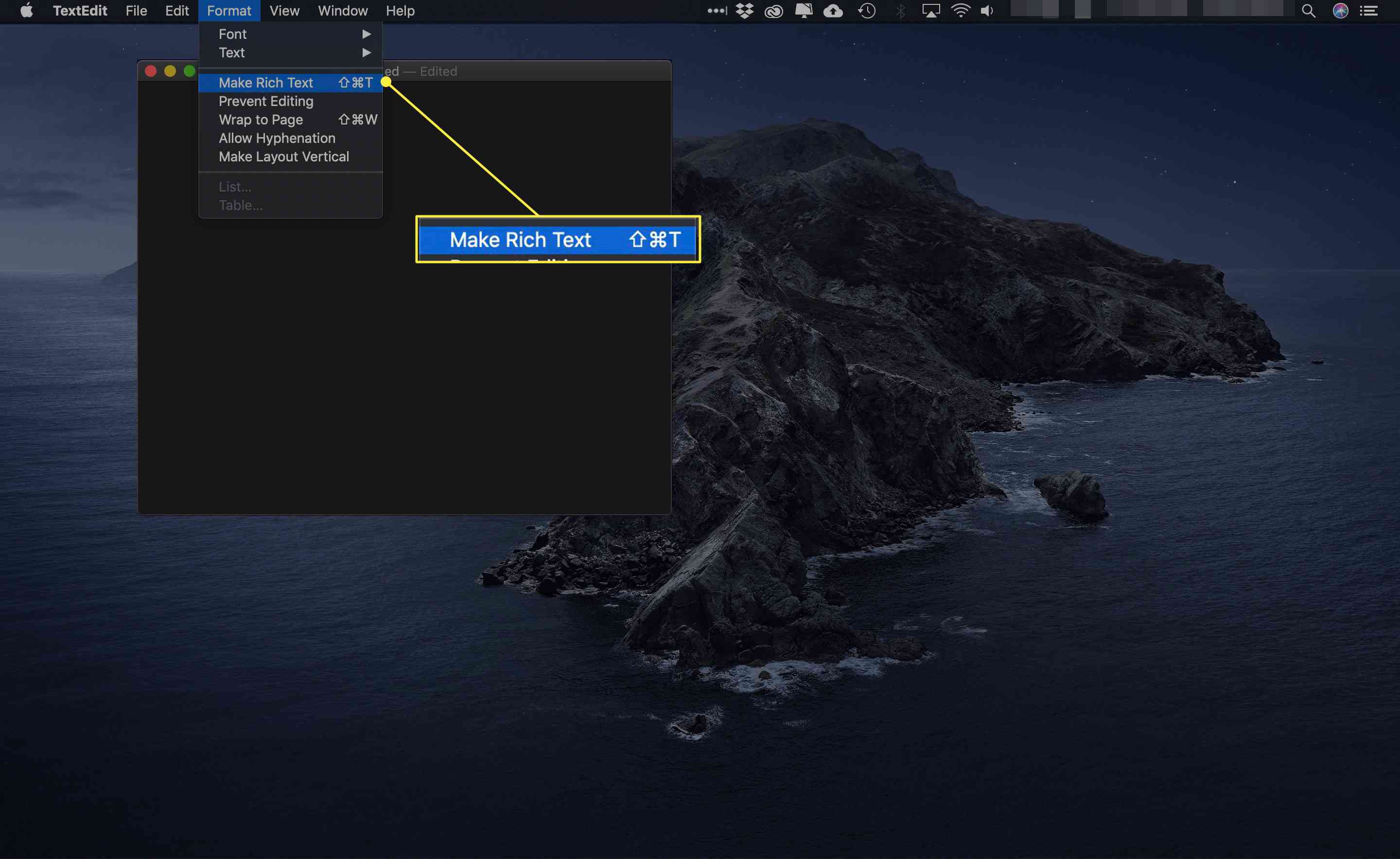
-
Para criar um Lista, Clique no Lista marcadores e numeração menu suspenso na barra de ferramentas de formatação e selecione o tipo de lista desejado.
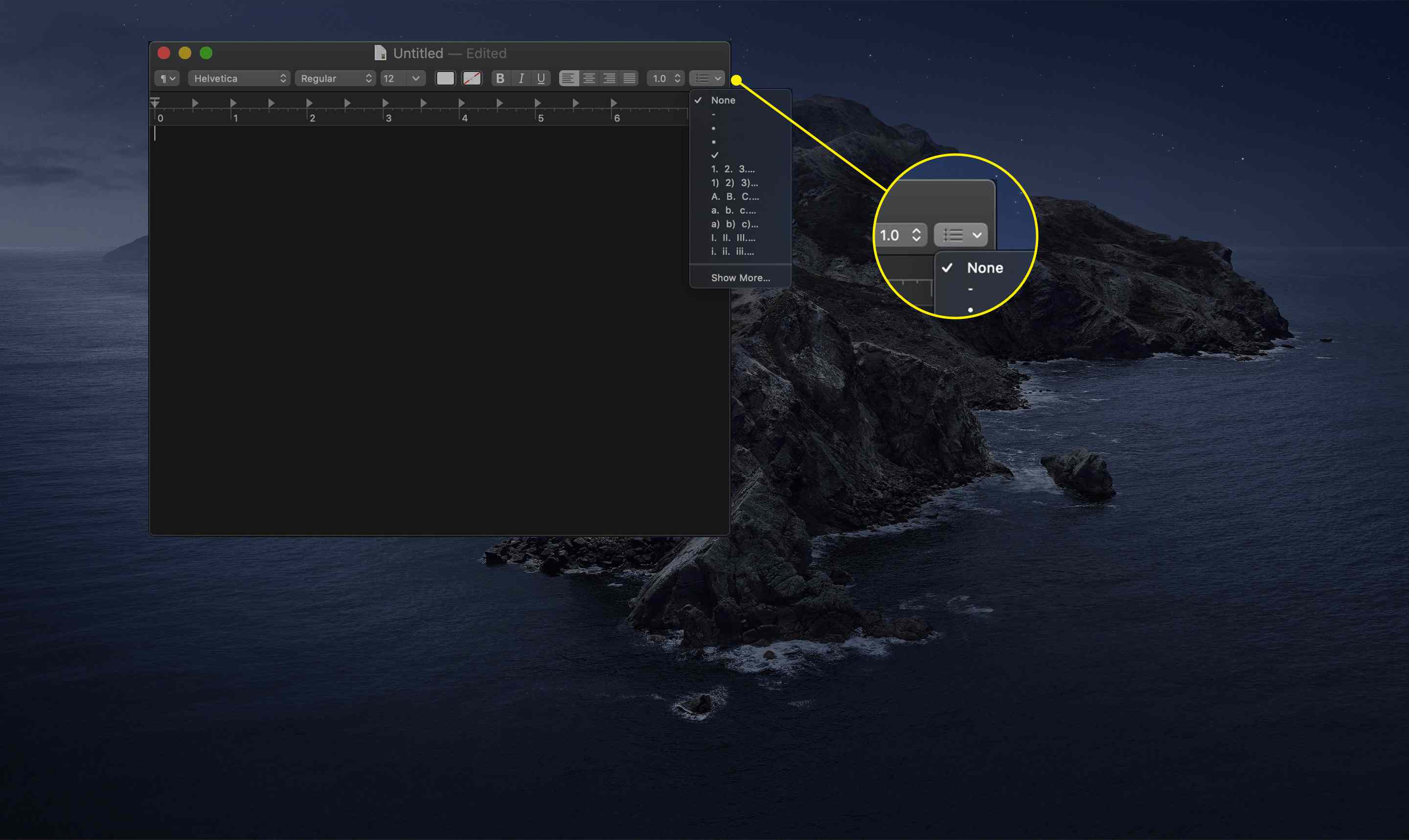
-
Para criar uma tabela, selecione Formato > Mesa… na barra de menu.
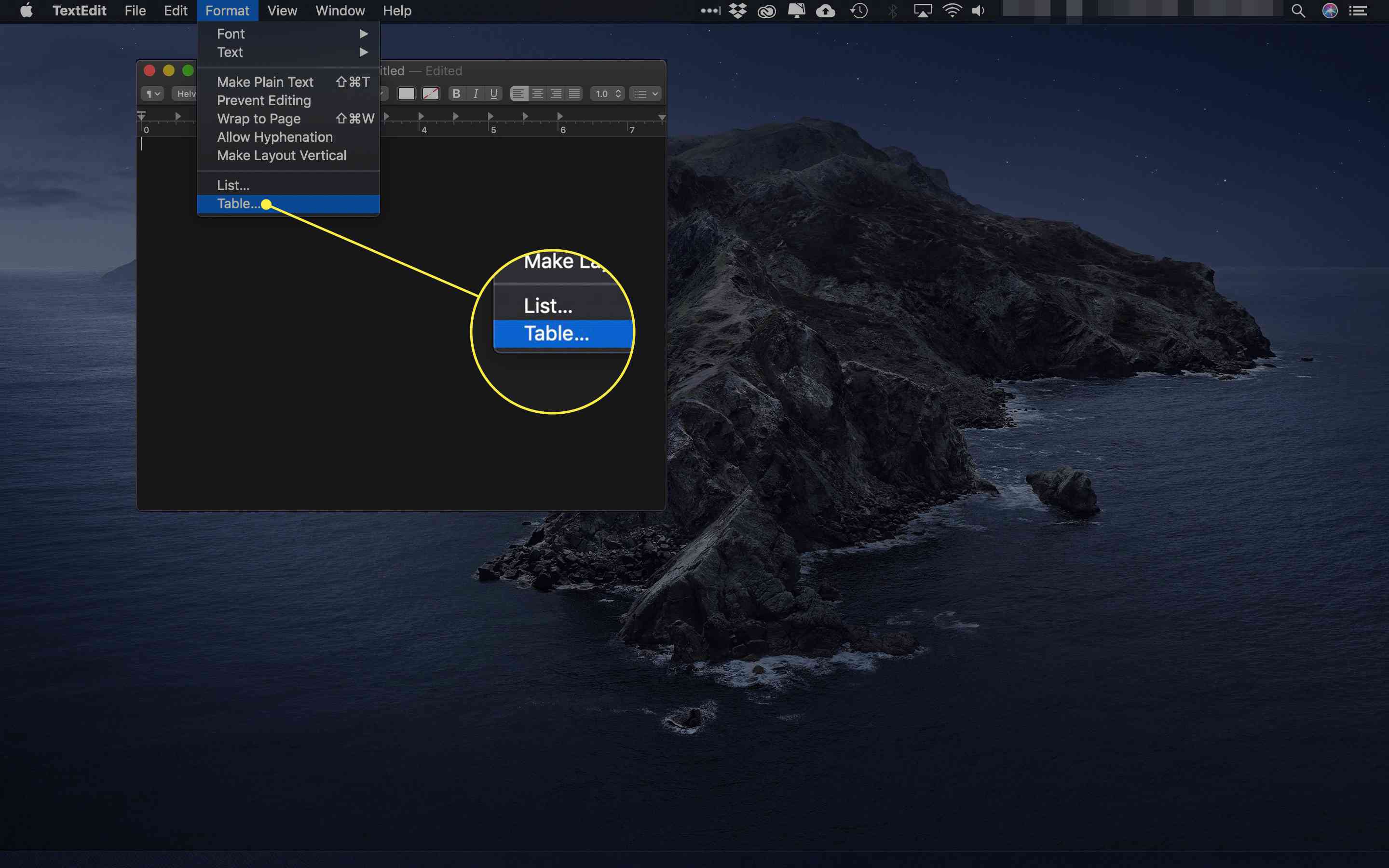
-
Insira o número de filas e colunas você quer na mesa. Selecione um alinhamento e especifique o borda da célula e cor de fundo, se houver. Digite o texto nas células da tabela.

-
Realce a lista ou tabela do TextEdit que deseja usar em seu e-mail.
-
ImprensaComando + C para copiar a tabela.
-
Troque para Correspondência.
-
No e-mail, posicione o cursor onde deseja inserir a lista ou tabela.
-
Aperte Comando + V para colar a tabela no e-mail.
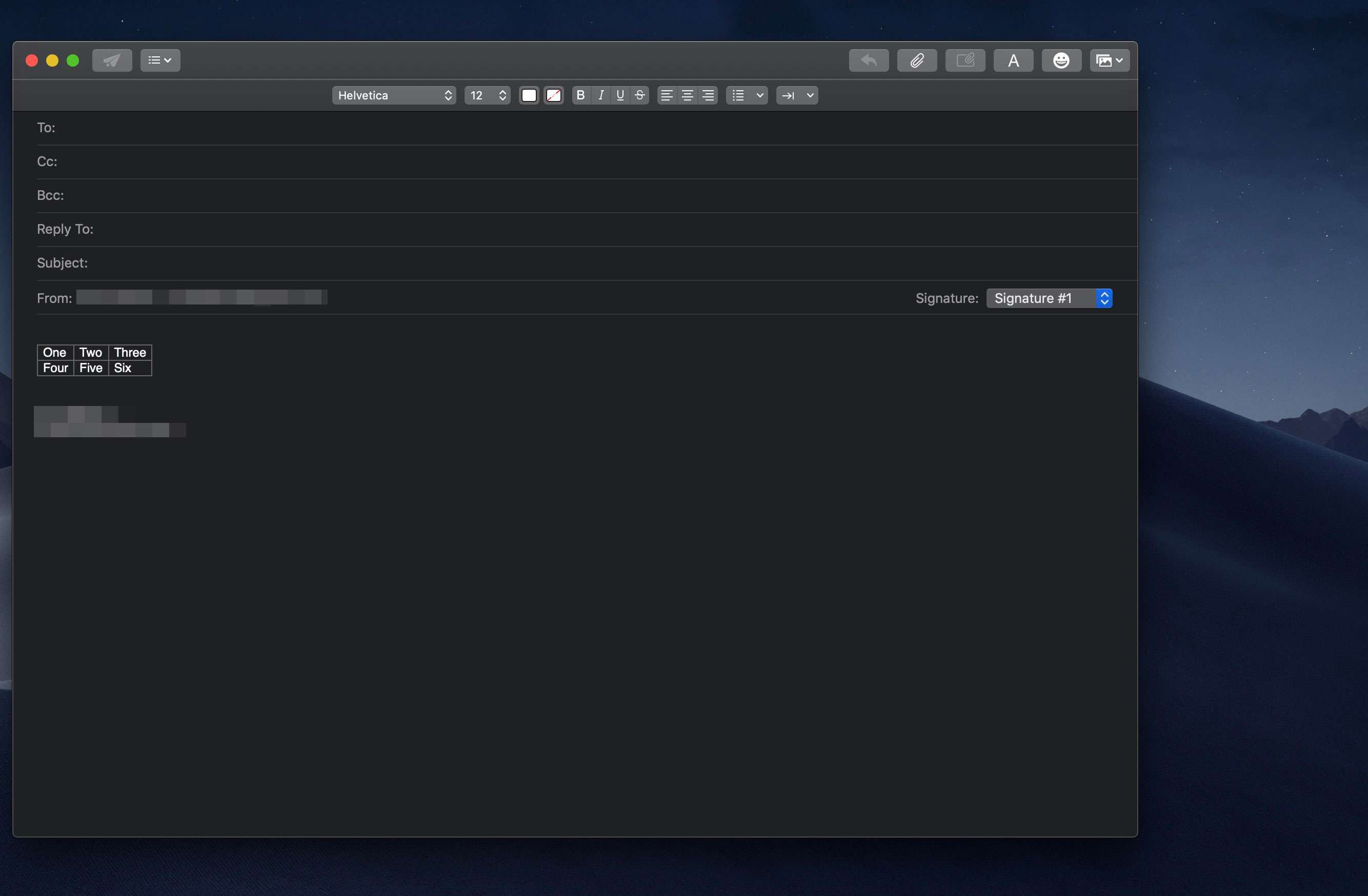
-
Continue editando sua mensagem no Mail.
Formatando listas no Mac Mail
Você não precisa usar o TextEdit para formatar uma lista no Mail. Para inserir uma lista diretamente no e-mail usando o Mac Mail, selecione Formato > Listas no menu Correio ao escrever um e-mail e selecioneInserir lista com marcadores ou Inserir Lista Numerada no menu que aparece.